Как узнать оперативную память компьютера windows 7
 16 июня, 2016
16 июня, 2016  Lenka
Lenka Оперативная память компьютера – чрезвычайно важная составляющая его системы. Ее объем может быть разный, все зависит от того, на какие задачи ориентирован ваш ПК. Так, например, слабенькие лэптопы, рассчитанные на повседневные задачи, располагают малым количеством ОЗУ, а те же игровые «машины» – максимальным.
Часто пользователю необходимо узнать ОЗУ компьютера, если, скажем, он подзабыл некоторые данные. Сделать это очень просто, настолько, что даже неопытный юзер с легкостью справиться с задачей. Итак, давайте узнаем вместе, как узнать оперативную память компьютера windows 7. Ранее я уже рассказывал про материнскую плату и видеокарту.
Как узнать объем ОЗУ
Чтобы узнать объем оперативки на компьютере, сделайте следующее:
- Зайдите в «Мой компьютер», кликнув по соответствующему ярлыку на рабочем столе или же воспользовавшись комбинацией клавиш Win+E.
- В шапке открывшегося окошка вы увидите активную строчку «Свойства системы», жмите на нее.
- Далее откроется еще одно окно, найдите в нем раздел «Система»;
- Теперь внимательно изучите содержимое открывшегося окна, ведь там сгруппировано описание данных системы вашего устройства, а также некоторых других, в том числе и ОЗУ. Найдите строчку «Установленная память» – она и будет означать объем вашей оперативки.
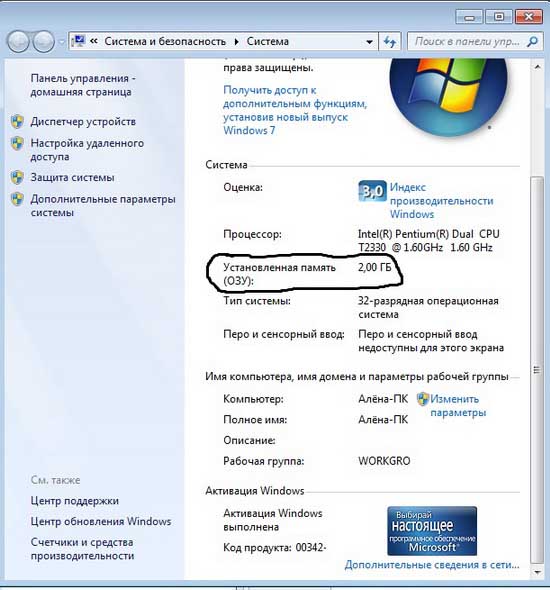
Проверка оперативной памяти
Частенько бывает такое, что в системе возникают какие-то сбои, неполадки, ошибки, и от знающих пользователей можно услышать фразу «проверь оперативную память». Но как это делается? Очень просто, причем ничего дополнительно скачивать не нужно, можно воспользоваться встроенным специальным приложением.
Итак, откройте пусковое меню, теперь в строчке «Найти» введите «Средство проверки памяти Windows» без кавычек, разумеется. Вы увидите найденный системой результат, кликните на него. Далее откроется окно, в котором нужно выбрать один из двух вариантов: либо выполнить проверку сейчас, либо же в следующий раз, когда вы включите компьютер. Если выбрать первый вариант, ПК сразу же перезагрузится, после чего запустится проверка. Результат можно будет узнать во время следующего захода в систему. К слову, после того, как проверка закончится, компьютер опять перезагрузится, и вы сможете дальше на нем работать.
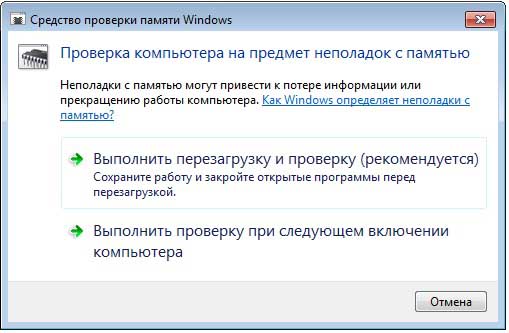
Резюмируя, замечу, что ОЗУ – важнейший компонент начинки любого компьютера, который влияет на его производительность. Конечно, чем больше объема оперативной памяти стоит в устройстве, тем быстрее и продуктивнее он будет работать.

 Опубликовано в
Опубликовано в  Метки:
Метки: 
 (Пока оценок нет)
(Пока оценок нет)